' Δεν είναι δυνατή η σύνδεση σε αυτό το δίκτυο ' το πρόβλημα παρουσιάζεται πιο συχνά όταν προσπαθείτε να συνδεθείτε σε ένα δίκτυο Wi-Fi. Αυτό το σφάλμα μπορεί να προκύψει λόγω λείπουν, κατεστραμμένων ή απαρχαιωμένων προγραμμάτων οδήγησης δικτύου. Επιπλέον, η ενημέρωση των Windows ή η αλλαγή του κωδικού πρόσβασης Wi-Fi μπορεί επίσης να είναι ένας λόγος πίσω από αυτό. Αυτό το πρόβλημα Wi-Fi μπορεί να διορθωθεί, συμπεριλαμβανομένης της έκπλυσης DNS, της επαναφοράς δικτύου, της απενεργοποίησης του IPv6, της απενεργοποίησης της λειτουργίας πτήσης ή της επανεγκατάστασης των προγραμμάτων οδήγησης δικτύου.
Αυτό το σεμινάριο θα επισκόπηση πολλών διαφορετικών μεθόδων για την επίλυση του προβλήματος Wi-Fi που αναφέρθηκε.
Πώς να διορθώσετε/διορθώσετε το ζήτημα 'Δεν μπορώ να συνδεθώ σε αυτό το δίκτυο';
Το πρόβλημα που περιγράφεται μπορεί να επιδιορθωθεί χρησιμοποιώντας αυτές τις δεδομένες προσεγγίσεις:
- Βεβαιωθείτε ότι έχετε απενεργοποιήσει τη λειτουργία αεροπλάνου.
- Επανεγκαταστήστε τα προγράμματα οδήγησης προσαρμογέα δικτύου.
- Εκτελέστε επαναφορά δικτύου.
- Εκτελέστε το εργαλείο αντιμετώπισης προβλημάτων δικτύου.
- Απενεργοποιήστε το IPv6.
- Ξεχάστε το δίκτυο.
- Ξεπλύνετε το DNS.
- Επαναφέρετε τη διαμόρφωση TCP/IP.
- Τροποποίηση διαχείρισης ενέργειας.
- Επαναφέρετε την υπηρεσία AutoConfig Wi-Fi.
Διόρθωση 1: Βεβαιωθείτε ότι έχετε απενεργοποιήσει τη λειτουργία πτήσης
Μερικές φορές, η δοκιμή των βασικών τροποποιήσεων μπορεί να βοηθήσει στην επίλυση των περισσότερων προβλημάτων των Windows. Έτσι, θα ξεκινήσουμε απενεργοποιώντας το ' Λειτουργία πτήσης ”:
- Πρώτα, κάντε κλικ στο εικονίδιο ειδοποίησης.
- Αναζητήστε το ' Λειτουργία πτήσης '. Αν γίνει μπλε, σημαίνει το « Λειτουργία πτήσης ” είναι ενεργοποιημένο.
- Απλώς κάντε κλικ σε αυτό για να απενεργοποιήσετε ' Λειτουργία πτήσης ”:
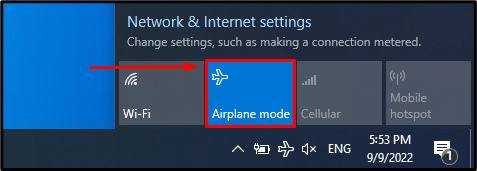
Όπως μπορείτε να δείτε, το « Λειτουργία πτήσης ” έχει απενεργοποιηθεί με επιτυχία:
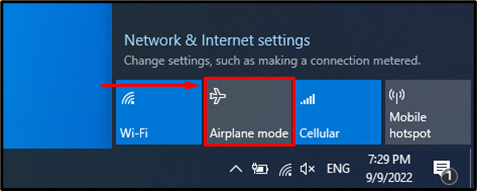
Διόρθωση 2: Επανεγκατάσταση προγραμμάτων οδήγησης προσαρμογέα δικτύου
Εγκαταστήστε ξανά τα προγράμματα οδήγησης του προσαρμογέα δικτύου για να διορθώσετε το αναφερόμενο πρόβλημα, καθώς μερικές φορές το υπάρχον εγκατεστημένο πρόγραμμα οδήγησης δεν είναι συμβατό.
Βήμα 1: Ανοίξτε τη Διαχείριση Συσκευών
Αρχικά, μεταβείτε στο μενού Έναρξη και ξεκινήστε το ' Διαχειριστή της συσκευής ”:
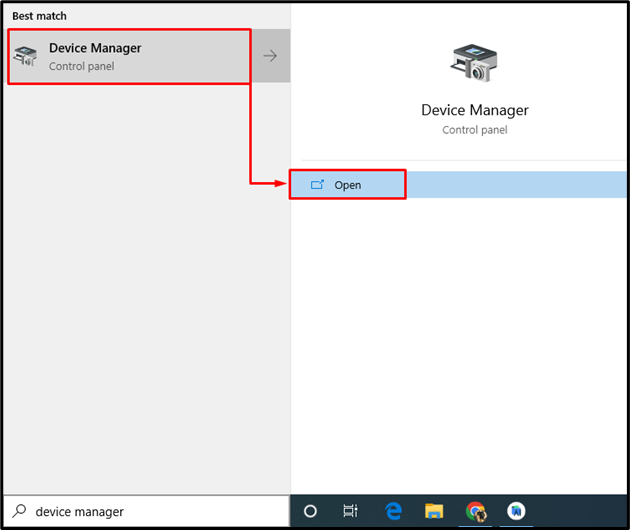
Βήμα 2: Απεγκαταστήστε το πρόγραμμα οδήγησης δικτύου
Επεκτείνετε το ' Προσαρμογείς δικτύου ', εντοπίστε το πρόγραμμα οδήγησης δικτύου, κάντε δεξί κλικ και ενεργοποιήστε το ' Απεγκατάσταση συσκευής ”:
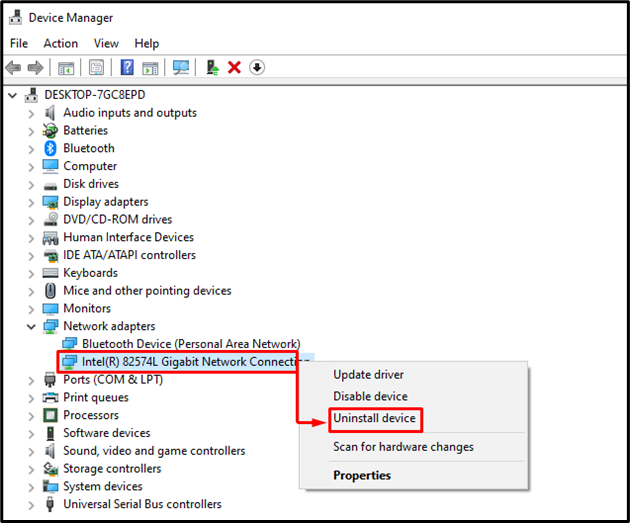
Βήμα 3: Εγκαταστήστε ξανά το πρόγραμμα οδήγησης δικτύου
Εγκαταστήστε ξανά το πρόγραμμα οδήγησης κάνοντας πρώτα κλικ στο ' Δράση μενού ' και επιλέγοντας το ' Σάρωση για αλλαγές υλικού ” επιλογή:
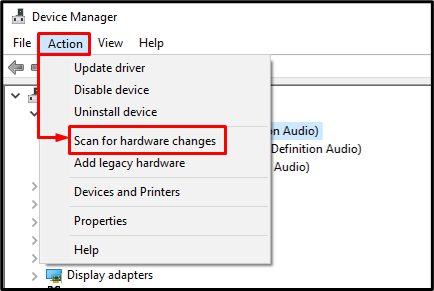
Διόρθωση 3: Εκτελέστε επαναφορά δικτύου
Η επαναφορά του δικτύου μπορεί επίσης να βοηθήσει στην επίλυση των προβλημάτων που σχετίζονται με το δίκτυο.
Βήμα 1: Ανοίξτε τις Ρυθμίσεις επαναφοράς δικτύου
Αρχικά, μεταβείτε στο μενού Έναρξη, αναζητήστε και ανοίξτε το ' Επαναφορά δικτύου ' ρυθμίσεις συστήματος:
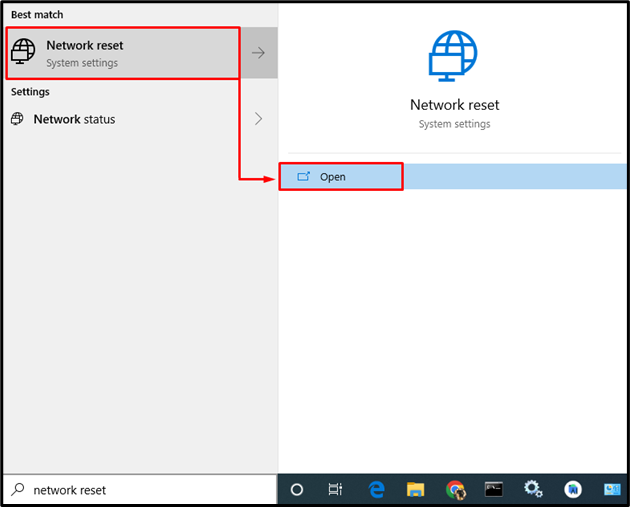
Βήμα 2: Επαναφέρετε το δίκτυο
Ενεργοποιήστε το ' Επαναφορά τώρα Κουμπί ”:
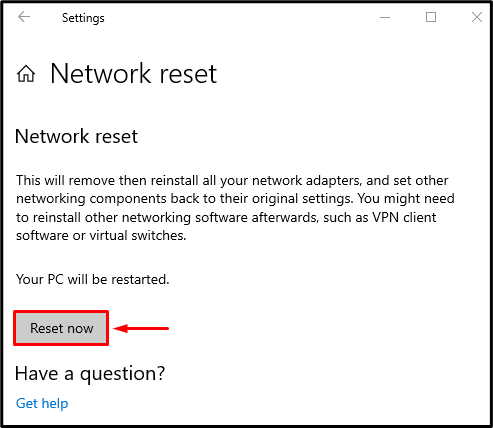
Αυτό θα επαναφέρει τις ρυθμίσεις δικτύου.
Επιδιόρθωση 4: Εκτελέστε το Network Troubleshooter
Σφάλματα στις ρυθμίσεις δικτύου μπορεί να προκαλέσουν μεγάλα προβλήματα με τη σύνδεση στο Διαδίκτυο. Επομένως, η εκτέλεση του εργαλείου αντιμετώπισης προβλημάτων δικτύου θα επιλύσει το αναφερόμενο πρόβλημα.
Βήμα 1: Ανοίξτε τις Ρυθμίσεις αντιμετώπισης προβλημάτων
Πρώτα, εκκινήστε ' Αντιμετώπιση προβλημάτων Ρυθμίσεις ' από το ' Αρχικο ΜΕΝΟΥ ”:
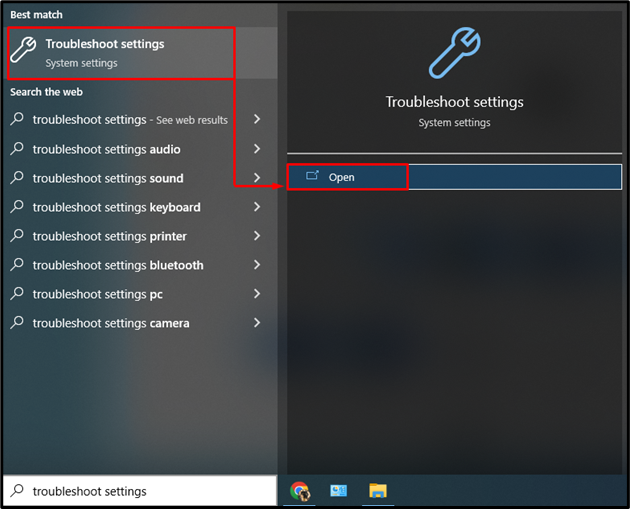
Βήμα 2: Ανοίξτε τη λίστα πρόσθετων εργαλείων αντιμετώπισης προβλημάτων
Εντοπίστε και κάντε κλικ στο ' Πρόσθετα εργαλεία αντιμετώπισης προβλημάτων ”:
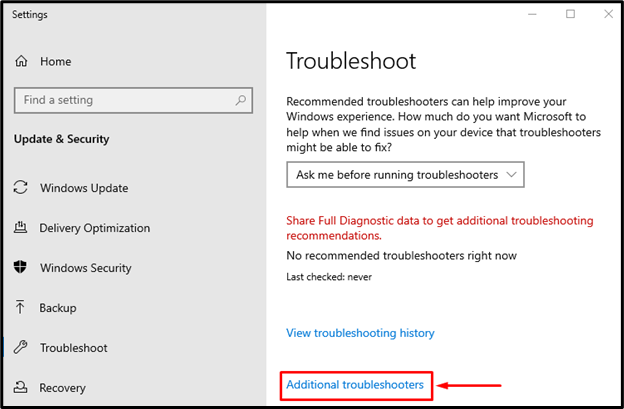
Βήμα 3: Εκτελέστε το πρόγραμμα αντιμετώπισης προβλημάτων
Εντοπίστε ' Προσαρμογέας δικτύου ' και μετά κάντε κλικ στο ' Εκτελέστε το εργαλείο αντιμετώπισης προβλημάτων ”:
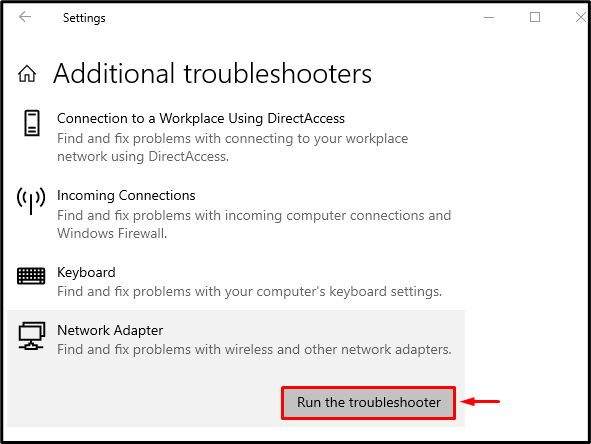
Επιλέξτε ' Wi-Fi ' από τη λίστα και κάντε κλικ στο ' Επόμενο Κουμπί ”:
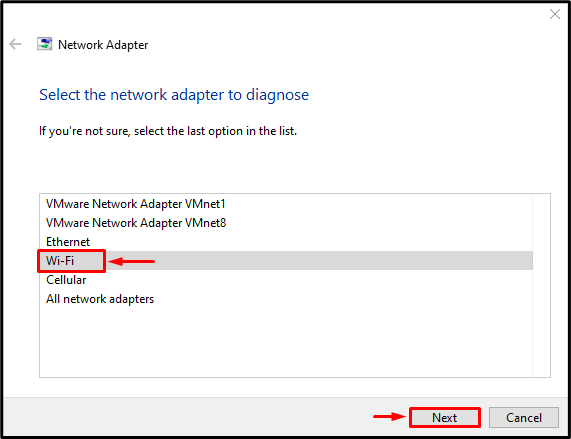
Όπως μπορείτε να δείτε, ο οδηγός έχει αρχίσει να εντοπίζει προβλήματα και θα επιλύσει αυτόματα το πρόβλημα:
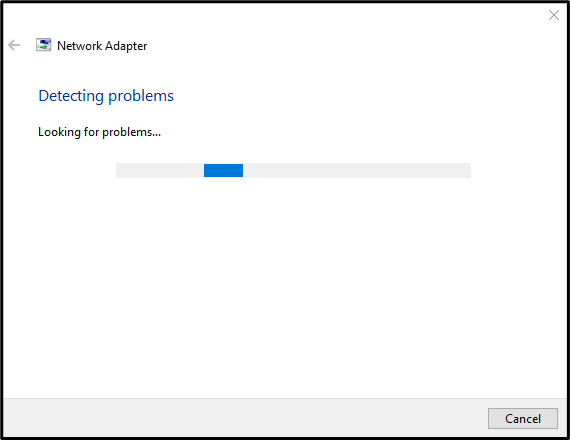
Επιδιόρθωση 5: Απενεργοποιήστε το IPv6
Το καθορισμένο πρόβλημα μπορεί να επιλυθεί απενεργοποιώντας το IPv6. Καθώς είναι μια νέα έκδοση του IPv4 και είναι ευαίσθητη στα σφάλματα και τα σφάλματα που μπορούν να προκαλέσουν αποσύνδεση δικτύου.
Βήμα 1: Ανοίξτε τις Ρυθμίσεις δικτύου
Από το δίσκο της γραμμής εργασιών, εντοπίστε το ' Εικονίδιο δικτύου ', κάντε κλικ σε αυτό και επιλέξτε ' Ανοίξτε τις ρυθμίσεις δικτύου και διαδικτύου ”:
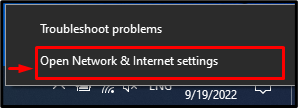
Βήμα 2: Ανοίξτε τις Συνδέσεις δικτύου
Βρείτε και ενεργοποιήστε το ' Αλλαγή επιλογών προσαρμογέα ”:
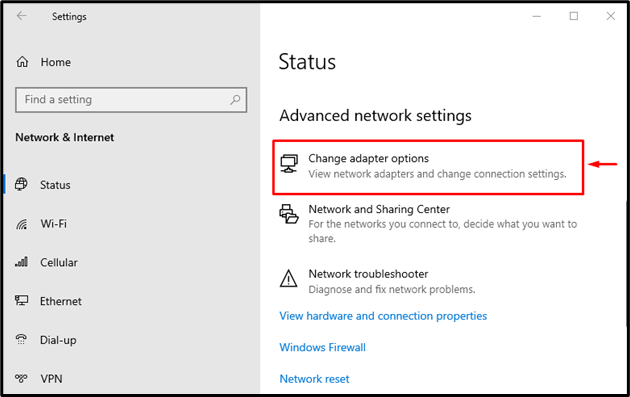
Βήμα 3: Εκκινήστε τις Ιδιότητες Wi-Fi
Ψάχνω ' Wi-Fi ', κάντε δεξί κλικ πάνω του και επιλέξτε ' Ιδιότητες ”:
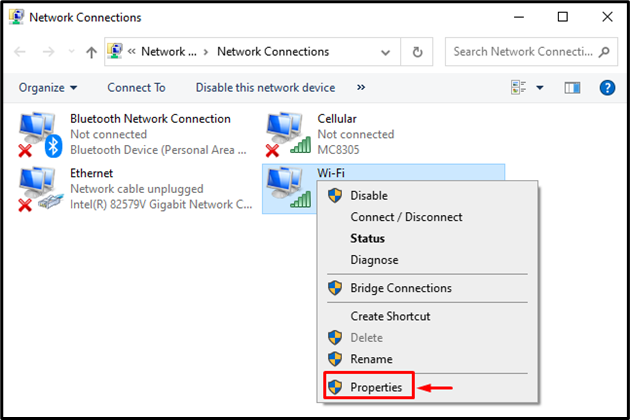
Βήμα 4: Απενεργοποιήστε το IPv6
- Πρώτα, μεταβείτε στο ' Δικτύωση καρτέλα '.
- Καταργήστε την επισήμανση ' Πρωτόκολλο Διαδικτύου Έκδοση 6 Επιλογή πλαισίου ελέγχου.
- Ενεργοποιήστε το ' Εντάξει Κουμπί ”:
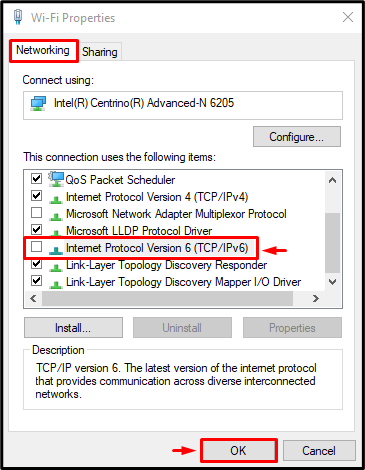
Αυτό θα απενεργοποιήσει το IPv6.
Επίλυση 6: Ξεχάστε το δίκτυο
Αποσυνδεθείτε από το συνδεδεμένο δίκτυο χρησιμοποιώντας το « Ξεχάστε το Δίκτυο ' χαρακτηριστικό. Μετά από αυτό, συνδεθείτε ξανά στο ίδιο δίκτυο εισάγοντας ξανά τον κωδικό πρόσβασης.
Βήμα 1: Ανοίξτε τις Ρυθμίσεις Wi-Fi
Πρώτα, εκκινήστε ' Ρυθμίσεις Wi-Fi ' από το ' Αρχικο ΜΕΝΟΥ ”:
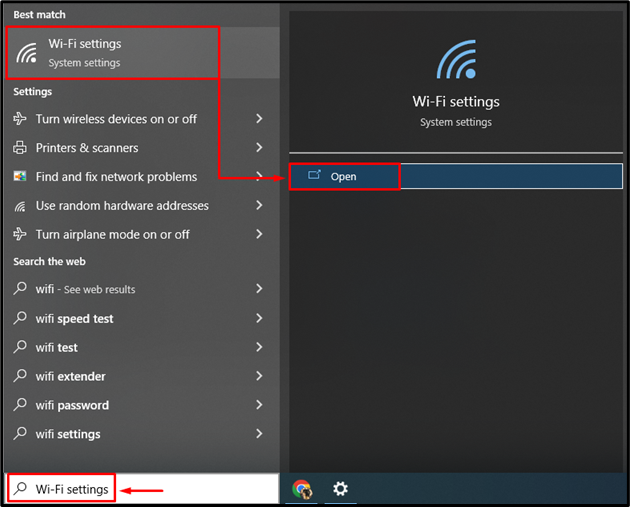
Βήμα 2: Εκκίνηση λίστας δικτύων
Πλοηγηθείτε στο ' Wi-Fi ' ενότητα και κάντε κλικ στο ' Διαχείριση γνωστών δικτύων ”:
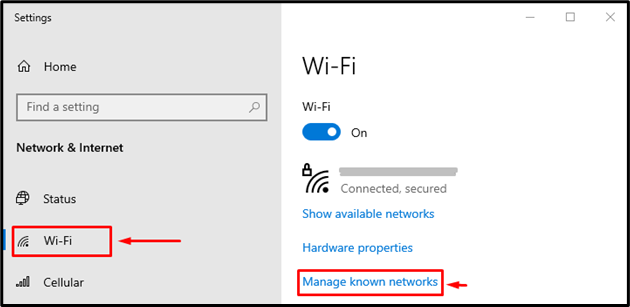
Εντοπίστε το δίκτυο στο οποίο είστε συνδεδεμένοι και κάντε κλικ στο ' Ξεχνάμε κουμπί ” για αποσύνδεση και αφαίρεση του κωδικού πρόσβασης:
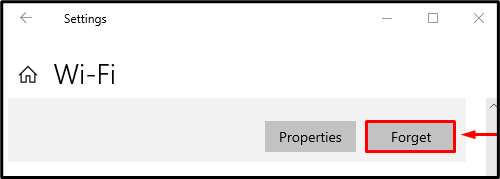
Τώρα, ξανά, επανασυνδεθείτε με το Wi-Fi, εισάγοντας τον κωδικό πρόσβασης και ελέγχοντας εάν επιλύθηκε το πρόβλημα ή όχι.
Διόρθωση 7: Ξεπλύνετε το DNS
Η κρυφή μνήμη DNS ξεπλένεται καθώς τα δεδομένα αποθηκεύονται σε αυτήν. Έτσι, η έκπλυση του DNS θα βοηθήσει με βεβαιότητα στην επίλυση του προβλήματος Wi-Fi που αναφέρθηκε.
Βήμα 1: Εκκινήστε το CMD
Αρχικά, εκκίνηση ' Γραμμή εντολών ' από το ' Αρχικο ΜΕΝΟΥ ”:
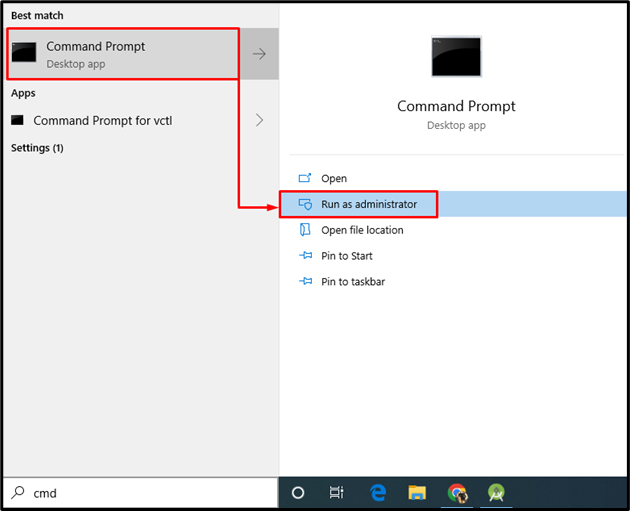
Βήμα 2: Ξεπλύνετε το DNS
Γράψτε και εκτελέστε τα παρακάτω ' ipconfig ' εντολή:
> ipconfig / flushdns 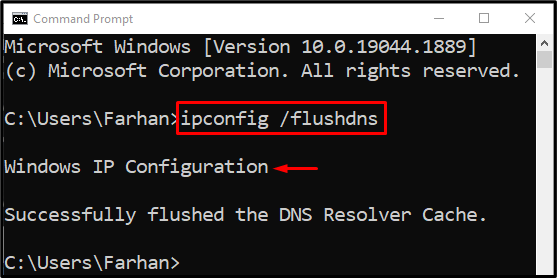
Αυτό θα ξεπλύνει την προσωρινή μνήμη DNS και τις ρυθμίσεις διαμόρφωσης.
Διόρθωση 8: Επαναφορά της διαμόρφωσης TCP/IP
Η επαναφορά της διαμόρφωσης TCP/IP μπορεί να επαναφέρει τις ρυθμίσεις στις προεπιλεγμένες ρυθμίσεις. Επιπλέον, αυτή η λειτουργία θα βοηθήσει στην επίλυση του προβλήματος που αναφέρθηκε.
Βήμα 1: Επαναφέρετε τις ρυθμίσεις TCP
Γράψτε και εκτελέστε την παρεχόμενη εντολή για να επαναφέρετε τις ρυθμίσεις TCP:
> επαναφορά netsh winsock 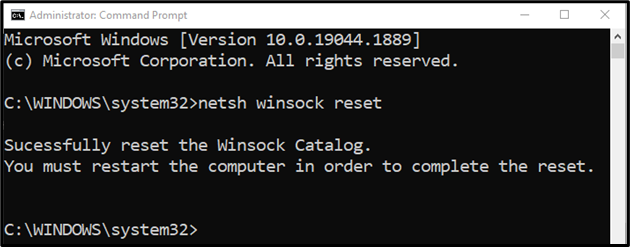
Βήμα 2: Επαναφέρετε τις Ρυθμίσεις IP
Στη συνέχεια, επαναφέρετε τη διαμόρφωση IP:
> netsh ενθ ip επαναφορά c:\resetlog.txt 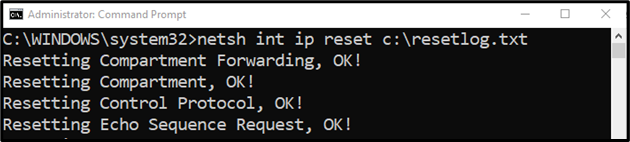

Τέλος, επανεκκινήστε τον υπολογιστή για να ολοκληρώσετε την επαναφορά των ρυθμίσεων TCP και IP.
Διόρθωση 9: Τροποποίηση διαχείρισης ενέργειας
Τροποποιήστε τη διαχείριση ενέργειας, ώστε οι δρομολογητές Wi-Fi να μπορούν να λειτουργούν χωρίς προβλήματα που σχετίζονται με την τροφοδοσία.
Βήμα 1: Ανοίξτε τις Ρυθμίσεις διαμόρφωσης Wi-Fi
- Αρχικά, ενεργοποιήστε το ' Εικονίδιο δικτύου ' και ενεργοποιήστε το ' Ανοίξτε τις ρυθμίσεις δικτύου και διαδικτύου ” επιλογή.
- Ενεργοποιήστε το ' Αλλαγή επιλογών προσαρμογέα '.
- Κάντε δεξί κλικ στο ' Wi-Fi 'και σκανδάλη' Ιδιότητες '.
- Πλοηγηθείτε στο ' Δικτύωση καρτέλα ' και κάντε κλικ στο ' Διαμορφώστε ” επιλογή:
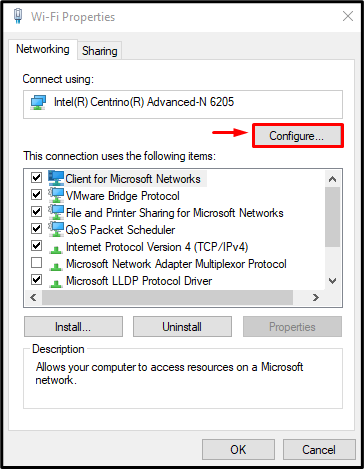
Βήμα 2: Απενεργοποιήστε την επιλογή 'Εξοικονόμηση ενέργειας όταν είναι συνδεδεμένος ο δρομολογητής Wi-Fi'.
- Πρώτα, μεταβείτε στο ' Διαχείριση ενέργειας ' τμήμα.
- Μετά από αυτό, καταργήστε την ένδειξη ' Επιτρέψτε στον υπολογιστή να απενεργοποιήσει αυτήν τη συσκευή για εξοικονόμηση ενέργειας Επιλογή πλαισίου ελέγχου.
- Τέλος, πατήστε το ' Εντάξει Κουμπί ”:
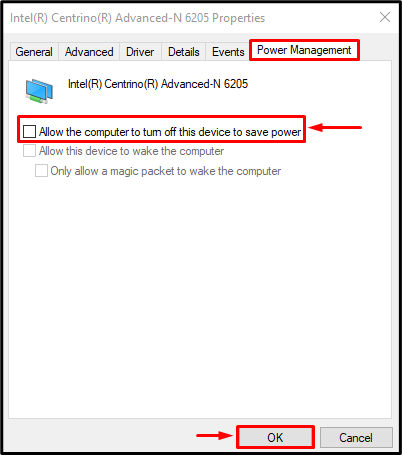
Διόρθωση 10: Επαναφέρετε την υπηρεσία AutoConfig Wi-Fi
Η επαναφορά της υπηρεσίας AutoConfig Wi-Fi μπορεί επίσης να βοηθήσει στην επίλυση του προαναφερθέντος προβλήματος Wi-Fi.
Βήμα 1: Εκκίνηση Υπηρεσιών
Πρώτα, αναζητήστε και ανοίξτε το ' Υπηρεσίες ' από το ' Αρχικο ΜΕΝΟΥ ”:
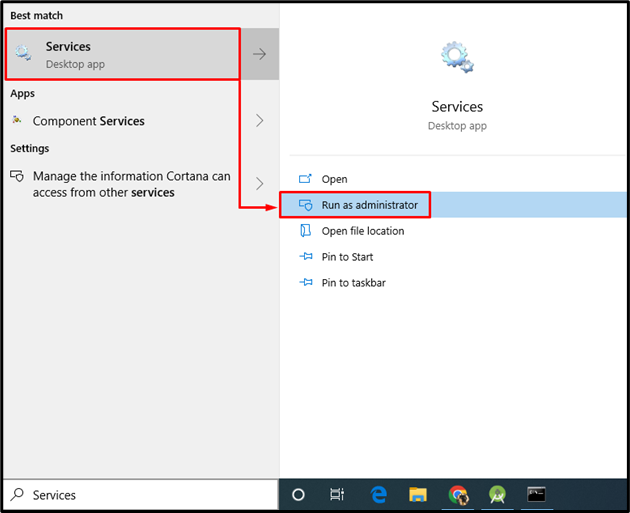
Βήμα 2: Επαναφορά της υπηρεσίας αυτόματης διαμόρφωσης WLAN
- Εντοπίστε ' Αυτόματη διαμόρφωση WLAN ' και κάντε διπλό κλικ πάνω του για να ανοίξει το ' Ιδιότητες '.
- Πλοηγηθείτε στο ' Γενικός ' Ενότητα.
- Ρυθμίστε το ' Τύπος εκκίνησης ' προς το ' Αυτόματο λειτουργία ».
- Τέλος, κάντε κλικ στο « Εντάξει κουμπί ” για αποθήκευση αλλαγών:
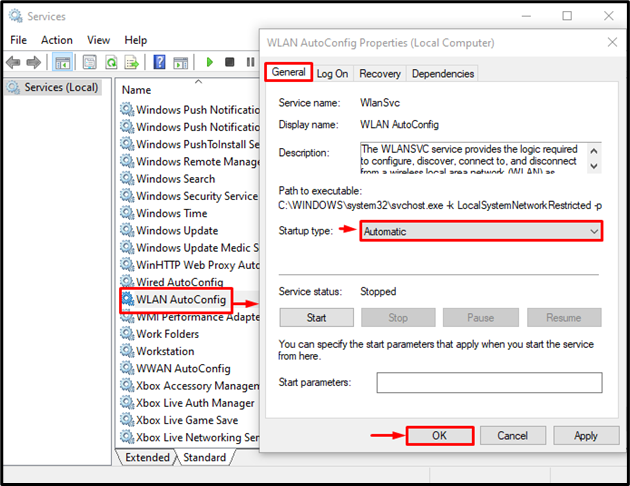
Η διαμόρφωση Wi-Fi έχει οριστεί στις προεπιλεγμένες ρυθμίσεις.
συμπέρασμα
' Δεν είναι δυνατή η σύνδεση σε αυτό το δίκτυο Το σφάλμα μπορεί να επιλυθεί χρησιμοποιώντας διάφορες μεθόδους, όπως απενεργοποίηση της λειτουργίας πτήσης, επανεγκατάσταση προγραμμάτων οδήγησης προσαρμογέα δικτύου, εκτέλεση επαναφοράς δικτύου, απενεργοποίηση IPv6, έκπλυση του DNS, επαναφορά ρυθμίσεων διαμόρφωσης TCP/IP, τροποποίηση διαχείρισης ενέργειας ή επαναφορά της υπηρεσίας Wi-Fi αυτόματης διαμόρφωσης . Αυτή η εγγραφή παρουσίασε πολλές λύσεις για την επίλυση του προβλήματος Wi-Fi που συζητήθηκε.